Mit dem Installations-Skript PiVPN können wir auf einfache Weise einen VPN-Server installieren und konfigurieren. Dazu wird folgender Befehl in der Raspberry Pi Konsole eingegeben:

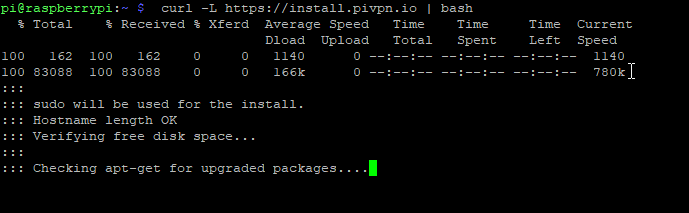
Damit wird das Skript heruntergeladen und ausgeführt:
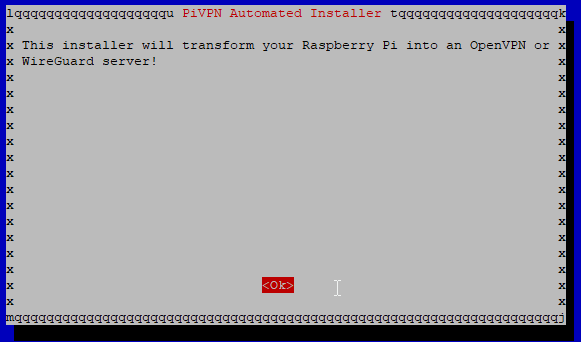
Wir klicken uns durch das Set-up-Menu und geben die benötigten Informationen an. Ist man sich unsicher, welche Auswahl getroffen werden soll, kann man ohne Probleme die Standardeinstellungen verwenden. Braucht man spezielle Einstellungen, wird man diese meistens kennen.
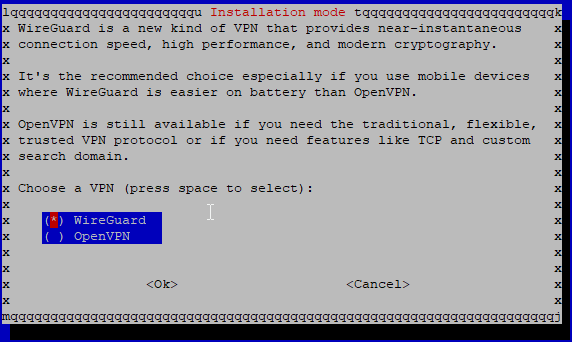
Als VPN wird WireGuard ausgewählt und mit „ok“ bestätigt. Das Installaltions-Skript führt nun die benötigten Schritte aus und installiert die nötigten Komponenten.
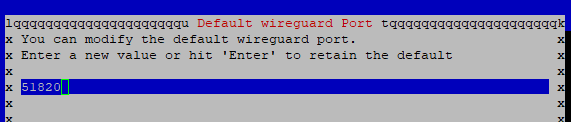
Nun gibt es die Möglichkeit, den Standardport zu ändern oder dieser zu belassen.
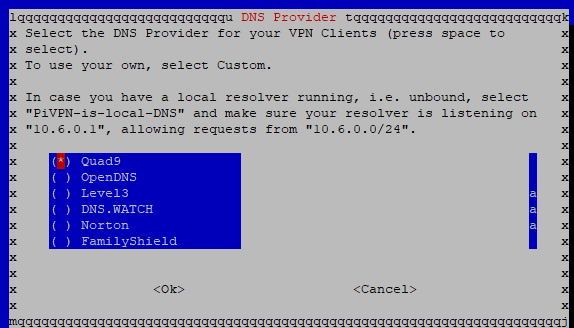
Als Nächstes definieren wir den gewünschten DNS-Provider. Brauchen wir keine speziellen Einstellungen, kann das Quad9 DNS-Netzwerk genutzt werden.
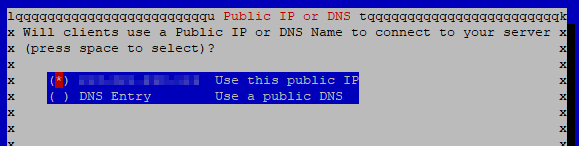
Haben wir eine öffentliche fixe IP-Adresse, können wir „Use this public IP“ auswählen. Ist keine vorhanden, müssen wir dies über eine Dynamische DNS Konfiguration lösen. Hilfe zur Konfiguration finden wir über eine Suchmaschine.
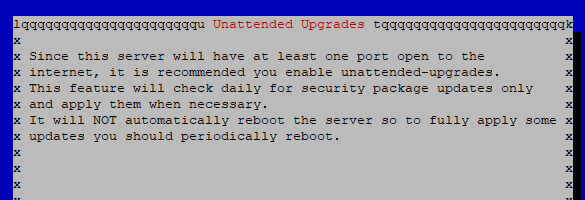
Als Nächstes können wir das automatische Installieren von Updates aktivieren. Damit dies auch korrekt funktioniert, muss jedoch der Raspberry Pi zwischendurch neu gestartet werden.
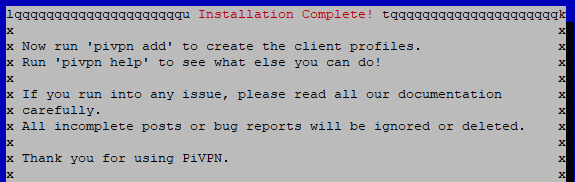
Nach diesem Schritt werden nun noch die „Server-Keys“ generiert. Konnten die Server-Schlüssel generiert werden, ist es an der Zeit, den Raspberry Pi neu zu starten. Danach ist die Installation fertiggestellt.
Nützliche Links
Raspberry Pi als VPN-Server mit WireGuard
Raspberry Pi OS Lite installieren mit dem Raspberry Pi Imager

hallo,
kommt ipvpn auch mit ipv6 zurecht?
Hallo Andreas
Ich kann dir nicht aus eigener Erfahrung sagen, ob pivpn auch mit ipv6 funktioniert, aber ich gehe schwer davon aus! ;o)
Eine kurze Suche im Netz bestätigt, dass es auch mit ipv6 läuft. Es scheint aber nicht gleich komfortable beim Einrichten zu sein.
https://duckduckgo.com/?q=pivpn+ipv6&va=b&t=hc&ia=web
Gruess
Thomas